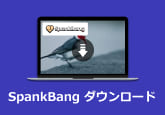予約録画可能!テレビやパソコンでBS11の番組を録画し保存する方法
BS11(イレブン)は、BSデジタル放送のチャンネルで、評判がよい人気作品を厳選して放送するサービスです。ドラマ、アニメ、音楽、映画、スポーツなど様々なカテゴリーの番組が配信しています。テレビやパソコンなどで興味がある番組を見て、それを録画し保存して、暇の時もう一度エンジョイしたい気持ちがありますか。だが、録画する方法がわからなければ困りますね。そこで本文はテレビやパソコンでBS11の番組を録画する方法をご紹介したいと思います。

テレビでBS11のテレビ番組を録画する
テレビでBS11のテレビ番組を録画したいなら、まずBSデジタル放送を視聴することができるのは大事です。そのため、BSデジタルチューナーおよびBSのアンテナが不可欠です。現在のテレビには一般的にはBSのチューナーが付いています。万が一ない場合、外付けのチューナーを購入しましょう。
次、リモコンのボタンを押すことでBS11チャンネルを合わせます。録画機能が内蔵されているテレビを使う場合は、余計な録画機器が不要で、直接に録画機能を使って、お好きなBS11の番組を録画できます。ただ、テレビが違うと、使い方も異なります。詳細は自分のテレビの説明書まで確認しましょう。
標準搭載の録画機能以外、録画用のHDDとHDD録画対応のテレビを一緒に利用することで、BS11のテレビ番組を録画することも実現できます。
ステップ1:録画用のHDDとお使いのテレビをUSBケーブル経由で接続するまたはLANケーブル経由で接続します。
ステップ2:BS11チャンネルに合わせ、お好きな番組を開きます。そして、「録画」ボタンをクリックして、BS11の番組を録画できます。
ステップ3:リモコンにある「番組表」を押して、それから録画したい番組を選択します。「録画予約」ボタンを押すことだけで予約録画ができます。
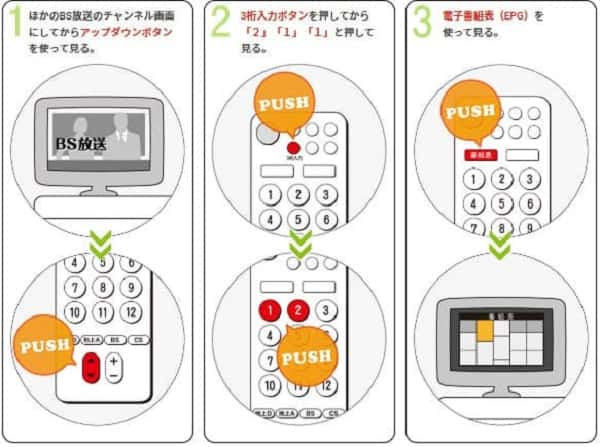
お薦め!パソコンでBS11のテレビ番組を録画する
テレビで直接にBS11の番組を視聴して録画できる以外、パソコンでもできます。BS11オンデマンドホームページを利用すると、ブラウザーだけでBS11の番組を楽しめます。下記は、パソコンでBS11のテレビ番組を録画する方法を説明します。
ここで使っている画面収録ソフトは4Videosoft 画面キャプチャーという強力なツールです。このソフトはパソコン向けの録画ツールで、PCで流れる動画・音声、オンラインビデオ会議、ゲーム実況などを収録することができる一方、高品質でBS11の番組を録画することにも対応しています。また、スマホのミラーリング、録画範囲の選択、音声だけの収録などの機能も搭載しています。では、このソフトでBS11の番組を録画する手順を見ましょう。
無料ダウンロード
Windows向け
![]() 安全性確認済み
安全性確認済み
無料ダウンロード
macOS向け
![]() 安全性確認済み
安全性確認済み
BS11オンデマンドホームページを開き、録画したい番組の再生画面を開きます。そして、このBS11 録画ソフトを立ち上げます。インタフェースから「動画レコーダー」機能を選択します。

録画する前に、録画範囲は全画面で設定するか、指定範囲を設定するかを自由に指定できます。また、システム音とマイク音それぞれおニーズに応じてオン・オフに設定することが可能です。

設定が終わったら、「REC」ボタンをクリックして、カウントダウンが終わると、お好みのBS11番組の録画が開始します。録画中、編集オプションにより、画面にテキストや矢印などを追加することもサポートしています。
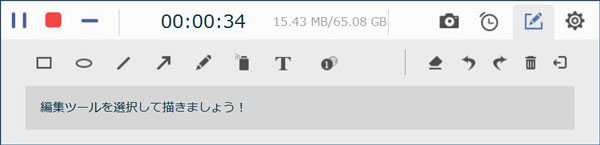
四角の「録画終了」ボタンを押せば、録画を終了します。そして、プレビューウィンドウで録画された BS11番組を確認できます。問題がなければ、「ビデオを保存」を押して、指定された出力先に保存します。
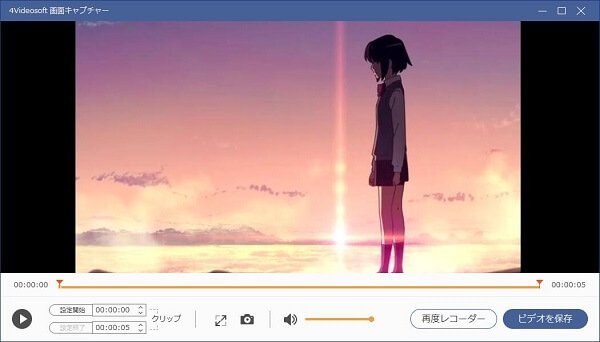
場合によっては、お好きな番組を配信する時、仕事などの関係で間に合わないことがあります。その時、このソフトの「予約録画」機能を使って、番組を録画し、都合が良い時に視聴すれば、問題を簡単に解決できます。で、「予約録画」機能の使い方を紹介しましょう。
ソフトを起動して、インストールの一番下にある「タスクスケジュール」を選択してください。
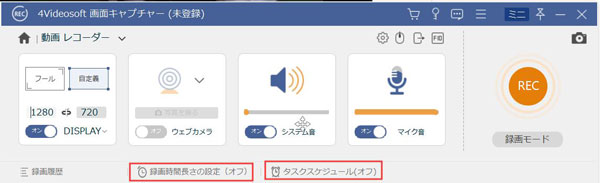
そして、表示された画面から予約録画タスクを名前をつけます。また、ポップアップされた画面で「開始時間」、「停止時間」、「録画設定」をニーズに応じて設定しましょう。
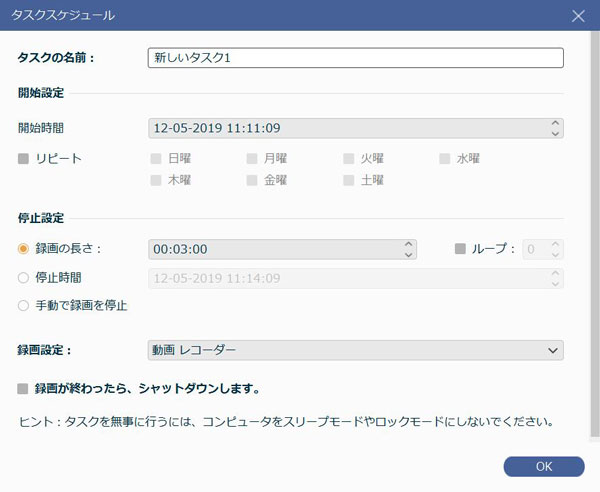
すべての設定はできたら、「OK」をクリックすればオッケーです。予約の時間になると、この画面キャプチャーソフトは自動的にパソコンで流れる画面を録画できます。
BS11の番組を録画できるほか、4Videosoft 画面キャプチャーはiPhone画面をパソコンに映すことやiPadスクリーンをテレビにミラーリングなども対応しています。小さいスクリーンが嫌で、他人と一緒に大画面で動画をシェアしたい場合は、このソフトも役に立てますよ。
結論
以上は、テレビとパソコンでお気に入りのBS11の番組を録画する方法のご紹介です。都合が良い際、BS11の番組を何回も視聴したい場合は、本文でご紹介した方法をぜひ使ってみてください。ただ、BS11のすべての番組は著作権法などで保護されているので、その内容を録画して商用など不正な目的で使用すれば違法です。その点について注意する方がいいです。
よくある質問(FAQ)
質問 1:なぜBS11の特定番組が録画できずに、途中で中断されるのでしょうか。
答え 1:2018年3月20日から、BS11チャンネルに対して、高画質化対応を実施しました。そのため、録画の画質をHD10~HD01または、2倍~8.5倍に設定して録画すれば、特定の番組での録画が中断することが時々あります。そのような場合は、製品の故障ではないので、ご安心ください。問題を解決するため、録画画質の設定を変更すればオッケーです。
質問 2:BSが映らなくなって、E201・E202・E203エラーが表示される原因は何ですか。
答え 2:BSが映らなくなって、E201・E202・E203エラーが表示されるのは、一般的にはアンテナのトラブルによる問題です。アンテナ線の抜け・ゆるみ、お住まいの地域の受信環境の影響または雨や強風、雷など天候の変化などで、テレビに放送の信号が充分に届いていないので、正常に映らません。
質問 3:iPhoneでどうやってBS11の番組を録画しますか。
答え 3:まず、録画するため、「画面収録」機能が搭載されている機種が必要です。そして、手順を説明します。iPhoneでBS11オンデマンドを開き、録画したい番組の再生画面を開きます。それから、上から下にスワイプしてコントロールセンターから「画面収録」ボタンをタップすれば、録画が始まります。もう一度赤い録画ボタンをタップして、録画が停止できます。録画されたBS11の番組はiPhoneの写真アプリに保存します。
無料ダウンロード
Windows向け
![]() 安全性確認済み
安全性確認済み
無料ダウンロード
macOS向け
![]() 安全性確認済み
安全性確認済み
 目次
目次